如何将Windows 10 iso镜像刻录到u盘
ISO镜像文件可以用来刻录到U盘里面,类似于光盘,Windows系统镜像文件一般都是ISO镜像文件格式,小编将在本文给大家介绍win10 ISO刻录到U盘的方法,这样就可以像光盘一样启动安装win10系统了。
win10系统是现在非常受欢迎的电脑操作系统,比以往的系统加入了很多的实用功能,安装系统有很多的方法,小编在这里给大家介绍一个比较不常用但非常简单的方法,把win10 ISO刻录到U盘安装系统,下面是操作步骤。
win10 iso刻录到U盘的方法:
1.首先下载一个小白一键重装系统软件(地址:http://www.xitongtiandi.net/tiandi/xitong/xtbf/ ),插入U盘后打开软件点击U盘启动——ISO模式进入到下图这个界面。
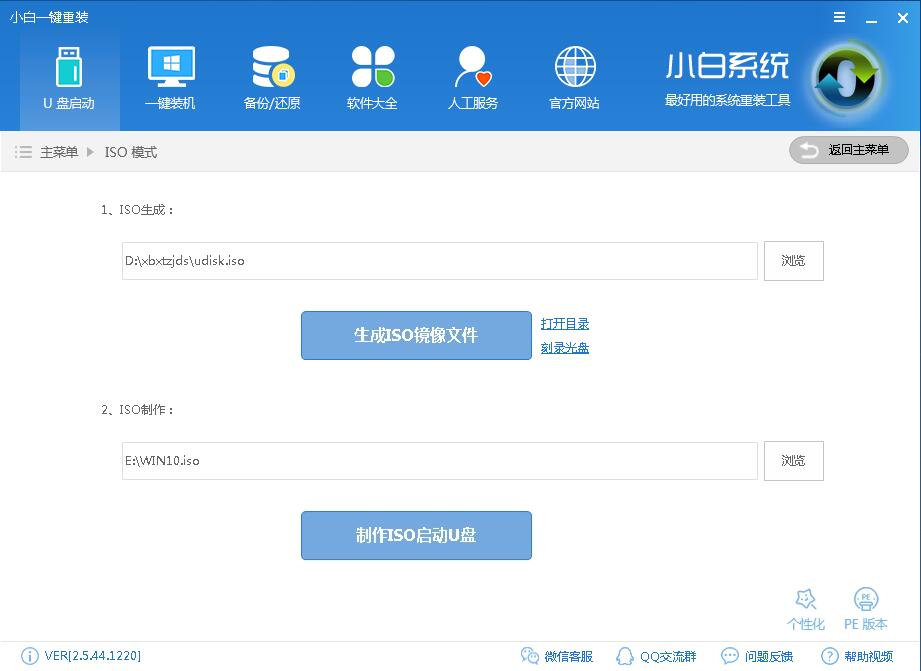
win10刻录到U盘系统软件图解1
2.点击在ISO制作那里点击浏览选择你下载的win10 ISO系统镜像文件,然后点击制作ISO启动U盘。
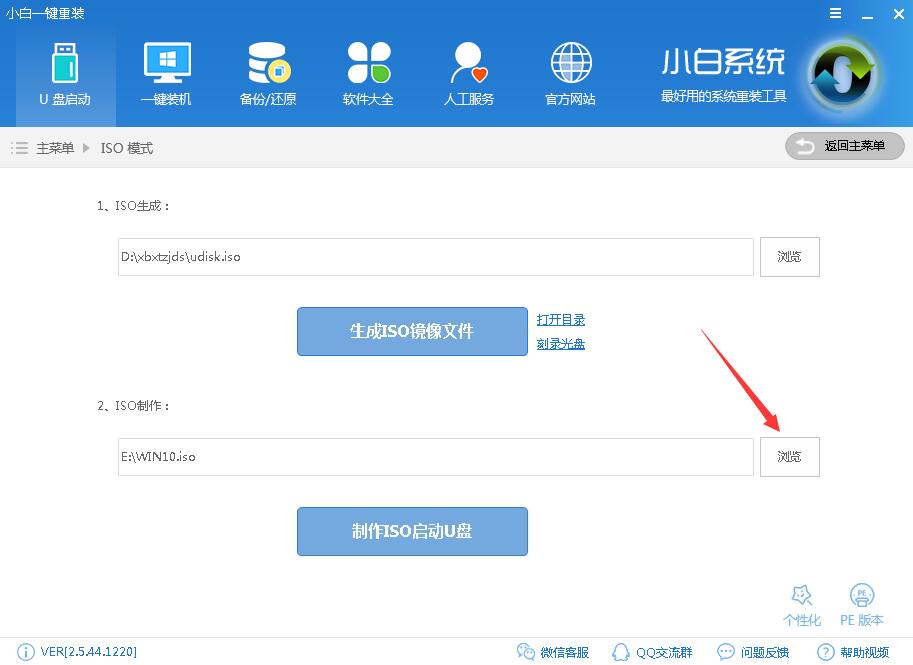
win10刻录到U盘系统软件图解2
3.在打开的界面点击写入,硬盘驱动器处可以选择你需要写入的U盘
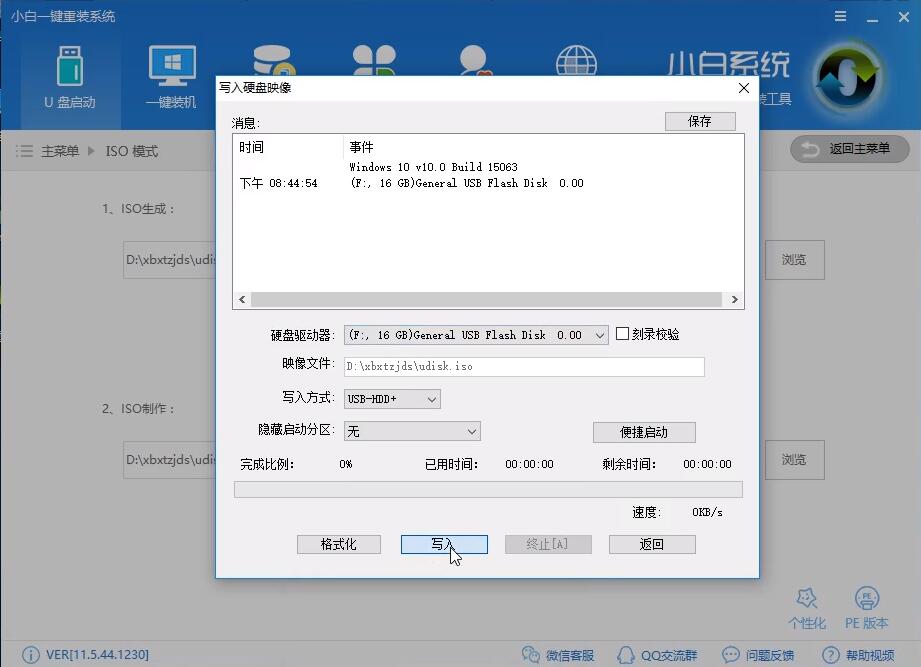
win10 iso刻录到u盘系统软件图解3
4.开始写入,这里只需要耐心等待写入完成即可,这个步骤完成后win10 ISO就刻录到U盘里面了。
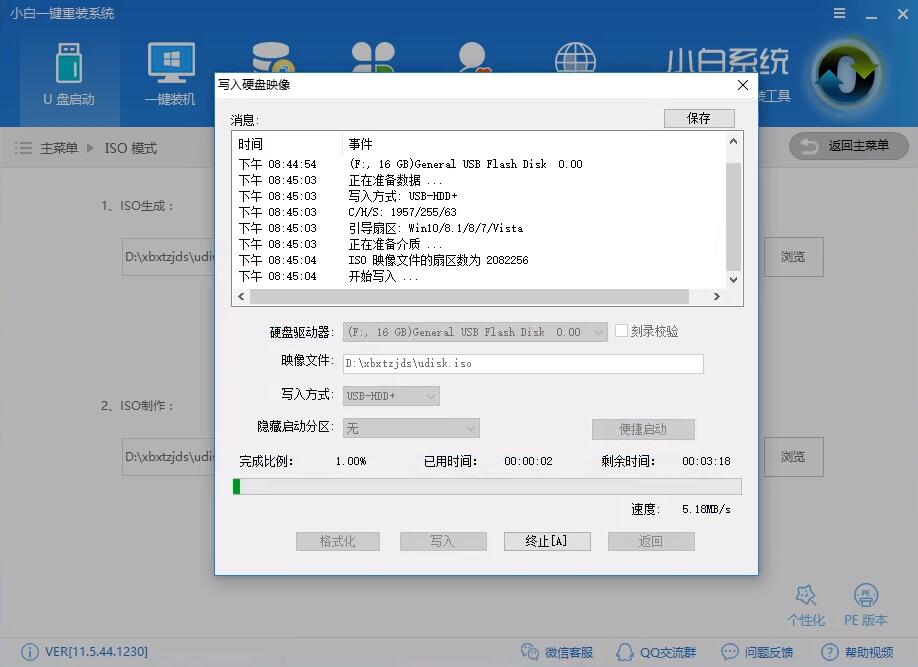
iso刻录系统软件图解4
以上就是小编介绍给大家的win10 ISO刻录到U盘的方法,大家有需要的可以用小白的这个方法,非常的简单。









